Chưa có sản phẩm trong giỏ hàng.
Tivi Samsung bị trễ âm thanh – Nguyên nhân và cách xử lý
Khi đang thưởng thức một bộ phim hay chương trình yêu thích mà hình ảnh đi trước, âm thanh theo sau, chắc chắn bạn sẽ cảm thấy cực kỳ khó chịu. Đây là lỗi “trễ tiếng” hoặc “âm thanh lệch hình”. Một tình trạng không hiếm gặp trên các dòng tivi Samsung. Đặc biệt là khi kết nối với thiết bị ngoài như soundbar, đầu thu, đầu phát HDMI… Đừng lo lắng, vì trong nhiều trường hợp, bạn hoàn toàn có thể xử lý lỗi này tại nhà nếu biết cách! Hãy cùng theo dõi cách xử lý khi Tivi Samsung bị trễ âm thanh ở bài viết dưới đây nhé!
1. Dấu hiệu tivi Samsung bị trễ âm thanh
Hình ảnh xuất hiện trước, nhưng âm thanh đến sau vài giây.
Thấy lệch tiếng môi khi nhân vật nói chuyện.
Tình trạng chỉ xảy ra khi xem qua USB, HDMI, YouTube hoặc Netflix, không xảy ra với truyền hình cáp.
Khi tắt và mở lại tivi, lỗi vẫn còn hoặc xảy ra ngắt quãng.
2. Nguyên nhân tivi Samsung bị trễ âm thanh
Thiết lập âm thanh chưa phù hợp
Chế độ âm thanh tự động điều chỉnh hoặc tăng cường (Audio Delay/Auto Sync) đang bật sai cách.
Một số chế độ như “Dolby Digital”, “PCM”, “Bitstream” không tương thích hoàn toàn với thiết bị phát.
Kết nối với loa ngoài (soundbar, amply) bị trễ tín hiệu
Dùng cáp HDMI ARC, Optical hoặc Bluetooth nhưng thiết bị bên ngoài không đồng bộ tín hiệu tốt.
Một số loa soundbar giá rẻ có độ trễ nhất định khi giải mã âm thanh số.
Nguồn phát video bị lỗi
Video bạn đang xem (USB, YouTube, ổ cứng ngoài…) bị lệch tiếng ngay từ đầu.
Một số ứng dụng chưa được cập nhật phiên bản mới gây lỗi lệch tiếng.
>>> Có thể bạn sẽ cần báo giá sửa chữa tivi Samsung
Lỗi phần mềm tivi
Phần mềm tivi Samsung chưa cập nhật phiên bản mới, gây xung đột với các định dạng âm thanh hình ảnh.
3. Cách khắc phục lỗi trễ âm thanh trên tivi Samsung
Dưới đây là các bước đơn giản, dễ thực hiện mà bạn có thể thử ngay tại nhà:
Điều chỉnh chế độ âm thanh trên tivi
Cách làm:
Bước 1: Bấm nút Home trên remote > chọn Cài đặt (Settings).
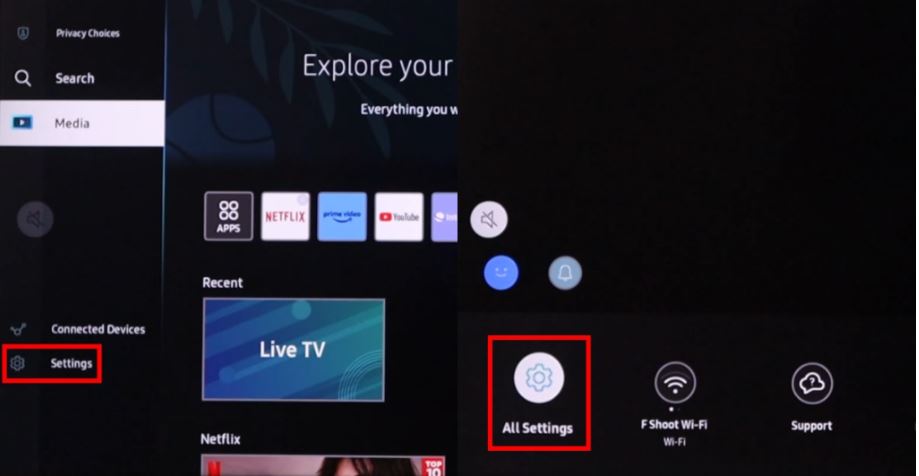
Bước 2: Vào mục Âm thanh (Sound) > Chuyên gia (Expert Settings).
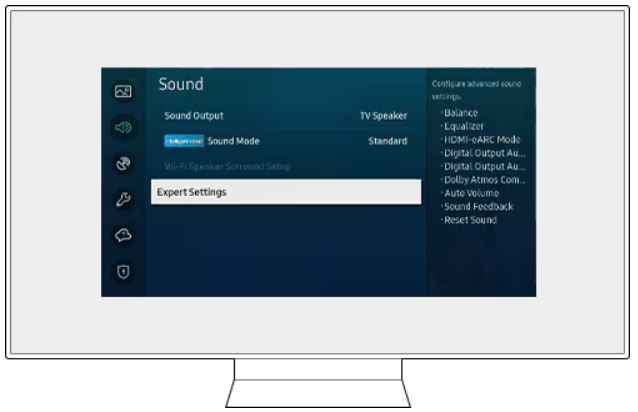
Tìm đến mục Độ trễ âm thanh (Audio Delay) hoặc Synchronize:
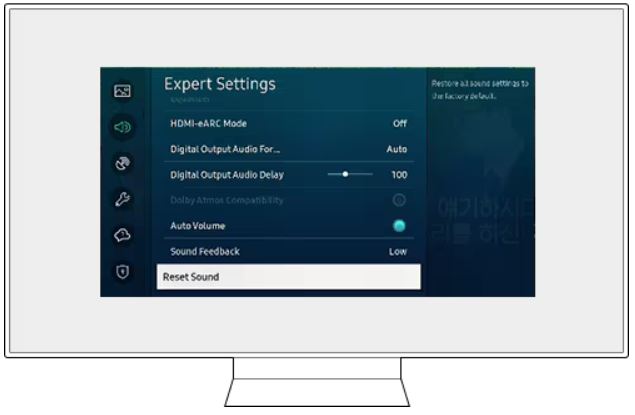
- Di chuyển thanh trượt để điều chỉnh âm thanh nhanh hơn hoặc chậm hơn so với hình ảnh.
- Thử các mức từ 0ms đến 250ms để thấy sự thay đổi.
Gợi ý: Nên điều chỉnh tăng dần từng nấc nhỏ rồi xem thử để tìm ra mức đồng bộ phù hợp nhất.
Kiểm tra kết nối nếu dùng loa ngoài
Nếu đang kết nối loa soundbar hoặc amply qua HDMI ARC hoặc Optical, hãy:
- Thử rút ra và cắm lại, hoặc đổi cáp nếu nghi cáp bị lỗi.
- Tắt Bluetooth nếu đang dùng loa qua kết nối không dây, vì Bluetooth thường trễ hơn HDMI/Optical.
- Trên loa/soundbar, kiểm tra có mục “Lip Sync” hay “Delay Audio” và chỉnh lại.
💡 Xem thêm: Dịch vụ thay màn hình tivi tại nhà UY TÍN – HÀNG CHÍNH HÃNG
Kiểm tra định dạng video hỗ trợ:
Nếu xem bằng USB, ổ cứng hoặc từ mạng, hãy thử đổi video khác hoặc kiểm tra lại định dạng video hỗ trợ. Hãy xem bảng chi tiết định dạng mà tivi Samsung hỗ trợ.
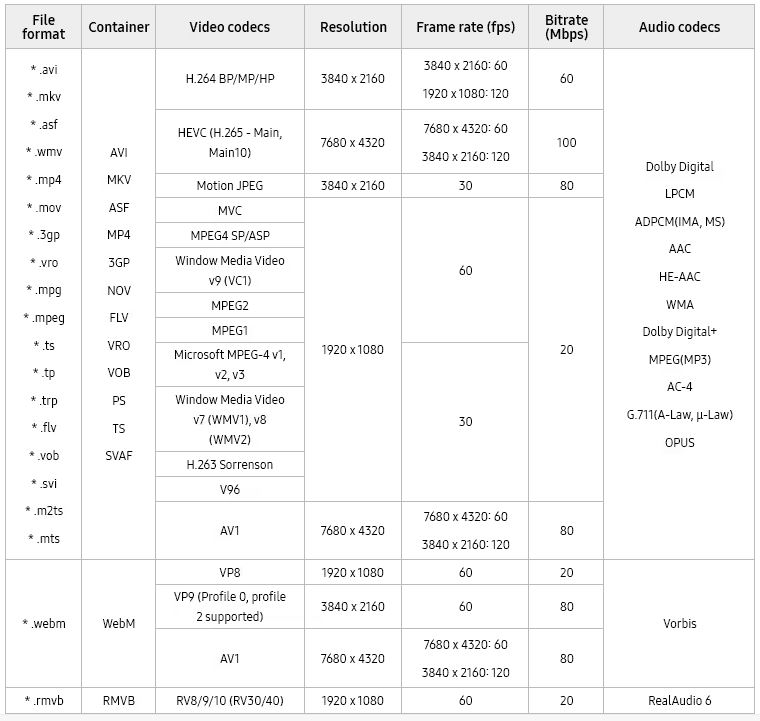
Cập nhật phần mềm tivi
Bấm Home > Cài đặt > Hỗ trợ (Support) > Cập nhật phần mềm (Software Update).
Chọn Cập nhật ngay (Update Now) nếu có phiên bản mới.
Sau khi cập nhật, khởi động lại tivi và kiểm tra xem lỗi có còn không.
Nếu tất cả các cách trên không hiệu quả, có thể do lỗi main, chip âm thanh hoặc mạch giải mã trong tivi. Bạn nên liên hệ dịch vụ sửa tivi Samsung của Điện máy Châu Anh để kiểm tra và xử lý.
🛠 Tham khảo: Cách tắt giọng nói trên tivi Samsung nhanh gọn dễ làm
Việc tivi Samsung bị trễ âm thanh có thể khiến bạn cảm thấy khó chịu, nhưng đây là lỗi không quá phức tạp và hoàn toàn có thể tự xử lý tại nhà nếu biết cách. Chỉ cần thực hiện từng bước một cách kiên nhẫn, bạn sẽ nhanh chóng cải thiện tình trạng lệch tiếng này. Nếu sau khi thử hết mọi cách mà âm thanh vẫn trễ, đừng ngần ngại liên hệ với trung tâm kỹ thuật uy tín để được hỗ trợ kịp thời. Cứ yên tâm, có rất nhiều giải pháp để tivi của bạn hoạt động mượt mà trở lại!
